Как да се използва електронен подпис, електронна платформа за търговия
За да работите с електронна библиотека, необходима за стартирането capicom.dll и крипто Crypto CSP.
Инсталиране capicom.dll библиотека
Изтегляне на файла CAPICOM-KB931906-v2102.exe. тичам и се процедира, както е указано.
За Windows 7 64-битов
Изтегляне на файла Capicom за Windows 7 64 bit.exe. тичам и се процедира, както е указано.
(За да се инсталира в папката "C: \ Windows \ SysWOW64")
В 64-битова операционна система (Windows 7), като правило, тя установи, две версии на Internet Explorer: 64 и 32 - битовите версии.
За да работите с електронен подпис на електронна платформа, само трябва да използвате 32-битова версия на Internet Explorer
За да стартирате 32-битова версия на Internet Explorer дневник в "My Computer» → «Disk С» → «Program Files» → «Internet Explorer».
В тази папка, трябва да се намери и да се извърши етикет с името «iexplore.exe»
Конфигуриране на Internet Explorer, за да работят на сайта:
За да настроите браузъра си да подпише файлове
1) Влезте в Windows като потребител с администраторски права. Изтегляне от системата сайт придружава този файл с разширение «.reg»: activate.reg
2) Стартирайте файла, като кликнете два пъти върху левия бутон на мишката.
3) Ще се появи прозорец (Фигура), където ще бъдете попитани дали наистина искате да добавите информацията в този файл в регистъра, натиснете "Да".
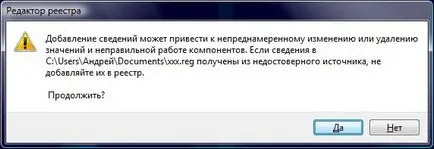
Добавяне на сайт към зоната с надеждни сайтове
За да направите това, отидете на браузъра "Инструменти" -> "Internet Options" -> "Сигурност" в раздела
* Ако вашата версия на английски език ( "Инструменти" -> "Internet Options" -> "Сигурност" -> "Надеждни сайтове");
Изберете иконата "Надеждни сайтове". В "ниво на сигурност за тази зона" плъзгач, за да изберете "Low" (.VAZHNO!)
Може би в края на линията трябва да се уточни наклонена черта /
След това натиснете бутона "Close" бутона
От раздела "Поверителност", се движи нивото на защита плъзгач за интернет зона на "Low", махнете всички отметки в долната част на прозореца.
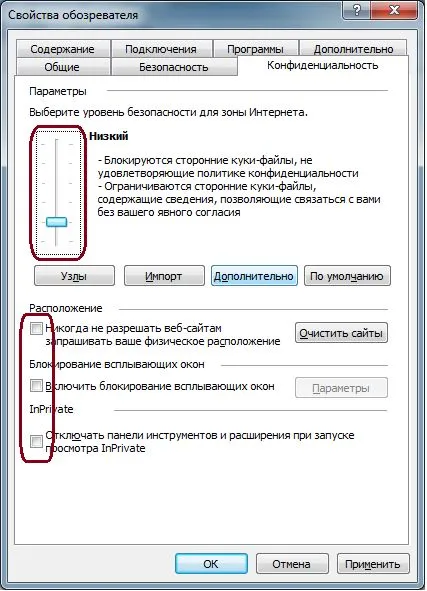
В раздела "Сигурност", щракнете върху бутона "Custom Level"
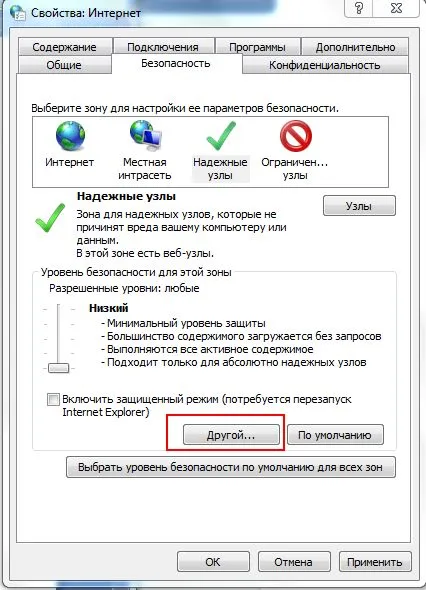
В "ActiveX контроли и плъгини" във всички области, изберете "Enable".
Ако всички действия, които извършва в съответствие с тези инструкции, вие ще бъдете в състояние да подпише документите на нашия сайт.
Проверка на коректността на електронния подпис.
Допълнителни настройки на браузъра
Ако грешката, което е настъпило не е свързано с Capicom библиотека може да се наложи извършването на допълнителни настройки на браузъра.
1. Извършване на допълнителни настройки за сигурност:
а. Натиснете бутона "тунинг" от дневния ред на главното меню, а след това "Internet Options". изберете раздела "Защита" в прозореца, който се появява.
Маркирайте "Надеждни сайтове", щракнете върху "Custom Level" бутон. Това отваря друг прозорец "Настройки за сигурност - надеждни сайтове зона."
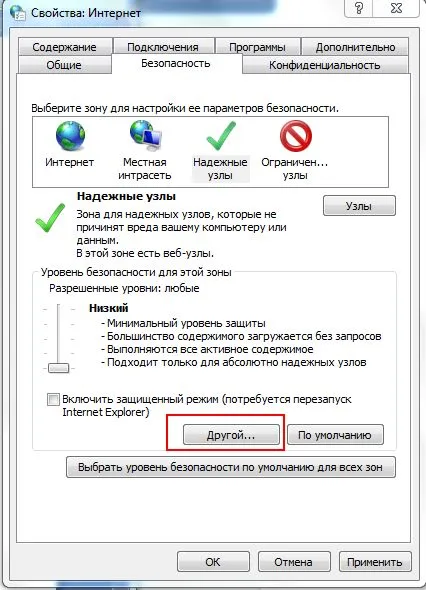
В графата "Reset специфични настройки", изберете "Low" и натиснете нулиране.
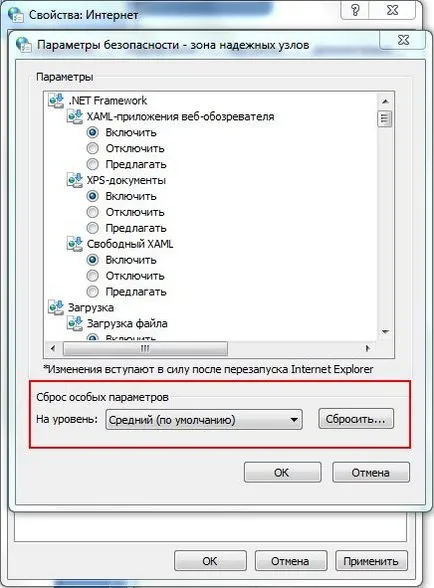
б. Сред списъка с опции, намерете подсекция «ActiveX контроли и приставки", изберете "Активиране" или "ON" (броят на опции зависи от версията на операционната система Windows PC и границите от 5 до 8) във всички опции на настоящия подраздел.
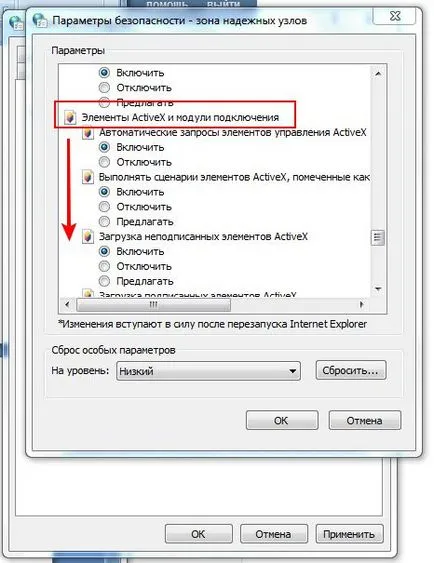
Натиснете бутона "ОК".
инча Отидете на "Инструменти" → "Internet Options" → "Advanced" се уверете, че има отметка "Активиране на вътрешния XMLHTTP подкрепа".
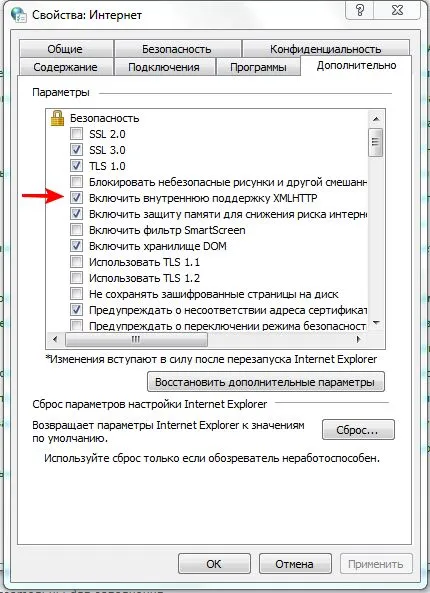
Ако горните указания са трудни за проявеното разбиране, можете да вземете помощта на квалифициран персонал Техническа помощ чрез програми отдалечено управление, информация за това къде можете да намерите на този линк.